ReactJS UI Ant 设计表单组件
Ant Design Library 已经预先构建了这个组件,并且它也很容易集成。当用户需要创建实例或收集信息时使用表单组件。我们可以在 ReactJS 中使用以下方法来使用 Ant Design Form 组件。
表单道具:
- 冒号:用于配置Form.Item 的默认冒号值。
- component:用于设置Form渲染元素。
- fields:用于表示通过状态管理对表单字段的控制。
- form:用于表示Form.useForm()创建的表单控件实例。
- initialValues:用于通过Form初始化或重置设置值。
- labelAlign:用于表示所有项目标签的文本对齐。
- labelCol:用于表示标签布局,如
组件。 - layout:用于表示表单布局。
- name:用于表示Form名称。
- 保留:即使字段被删除,它也用于保留字段值。
- requiredMark:用于Required标记样式。
- scrollToFirstError:用于提交时自动滚动到第一个失败的字段。
- size:用于设置字段组件大小。
- validateMessages:用于验证提示模板。
- validateTrigger:用于表示配置字段验证触发器。
- wrapperCol:用于表示输入控件的布局。
- onFieldsChange:字段更新时触发的回调函数。
- onFinish:是提交表单并验证数据成功后触发的回调函数。
- onFinishFailed:是提交表单并验证数据失败后触发的回调函数。
- onValuesChange:值更新时触发的回调函数。
Form.Item 道具:
- 冒号:与标签一起使用,标签文本后是否显示颜色(:)。
- dependencies:用于设置依赖字段。
- extra:用于表示额外的提示信息。
- getValueFromEvent:用于指定如何从事件或其他onChange参数中获取值。
- getValueProps:用于获取带有子组件的 Additional props。
- hasFeedback:与验证状态一起使用,此选项指定验证状态图标。
- help:用于表示提示信息。
- hidden:用于指示是否隐藏Form.Item 。
- htmlFor:用于设置子标签htmlFor。
- initialValue:用于配置子默认值。
- label:用于表示Label文本。
- labelAlign:用于表示标签的文本对齐。
- labelCol:用于表示标签的布局。
- messageVariables:用于表示默认的验证字段信息。
- name:用于表示名称。
- normalize:用于在传递给 Form 实例之前对组件值的值进行规范化。
- noStyle:用作纯字段控件。
- 保留:即使字段被删除,它也用于保留字段值。
- required:用于显示需要的样式。它是由验证规则生成的。
- rules:用于表示字段验证的规则。
- shouldUpdate:用于自定义字段更新逻辑。
- tooltip:用于配置工具提示信息。
- 触发器:用于指示何时收集子节点的值。
- validateFirst:用于指示是否对该字段的第一个错误规则停止验证。
- validateStatus:用于表示验证状态。
- validateTrigger:用于指示何时验证子节点的值。
- valuePropName:用于表示子节点的道具。
- wrapperCol:用于表示输入控件的布局。
Form.List 道具:
- 孩子们:这是一个渲染函数。
- initialValue:用于表示配置子默认值。
- name:用于表示字段名称。
- rules:用于验证规则。
Form.ErrorList 道具:
- errors:用于表示错误列表。
Form.Provider 道具:
- onFormChange:是一个回调函数,当子表单字段更新函数时触发。
- onFormFinish:是子表单提交时触发的回调函数。
创建 React 应用程序并安装模块:
第 1 步:使用以下命令创建一个 React 应用程序:
npx create-react-app foldername第 2 步:创建项目文件夹(即文件夹名称)后,使用以下命令移动到该文件夹:
cd foldername第 3 步:创建 ReactJS 应用程序后,安装 必需的 模块使用以下命令:
npm install antd
项目结构:它将如下所示。
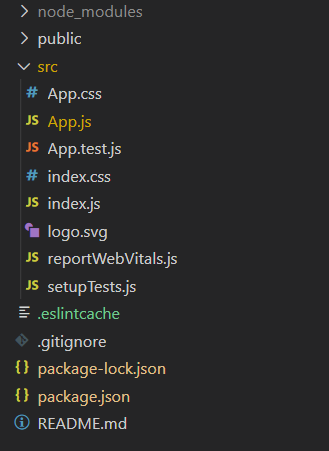
项目结构
示例:现在在App.js文件中写下以下代码。在这里,App 是我们编写代码的默认组件。
App.js
import React from 'react'
import "antd/dist/antd.css";
import { Form, Button, Input } from 'antd';
export default function App() {
return (
ReactJS Ant-Design Form Component
);
}运行应用程序的步骤:从项目的根目录使用以下命令运行应用程序:
npm start输出:现在打开浏览器并转到http://localhost:3000/ ,您将看到以下输出:

参考: https://ant.design/components/form/